Stonly — Accompagnement en ligne
Les solutions TBox, TSend et TAdmin de TransfertPro disposent d’un accompagnement en ligne afin d’aider l’utilisateur dans sa première utilisation des solutions TransfertPro, voire de contacter le service technique.
Des options supplémentaires de Stonly sont proposées dans TAdmin.
Le guide interactif Stonly proposée est une aide simple et rapide pour débuter avec TransfertPro. La plateforme en ligne Transfertpro (transfertpro.com/aide) permet d’avoir le détail du fonctionnement des solutions TransfertPro.
Accès à l’accompagnement en ligne Stonly
- Dans Tbox, TSend ou TAdmin, cliquer sur le bouton Stonly, en bas à gauche de son écran, pour accéder à l’accompagnent en ligne :
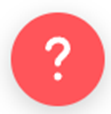
- Cliquer sur l’une des options proposées, exemple cliquer sur « 4 fonctionnalités les plus utilisées » :
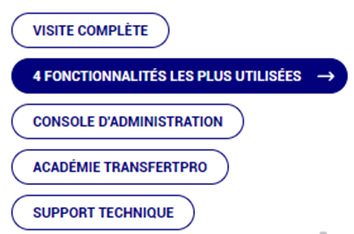
- Cliquer sur la fonctionnalité voulue, exemple « Partager un dossier » :
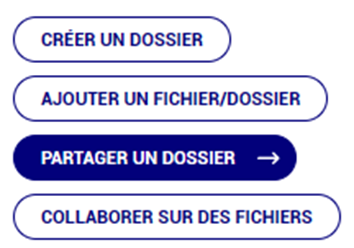
- Des explications simples et claires apparaissent à l’écran :
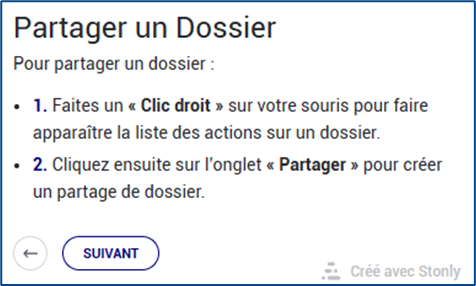
- Cliquer sur le bouton Suivant pour accéder à la suite des explications :
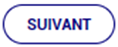
- Cliquer sur la flèche de retour pour revenir à l’étape précédente :

Manipuler la fenêtre Stonly
- Faire glisser le bouton de déplacement (les six points) pour déplacer la fenêtre de Stonly :

- Cliquer sur le bouton de fermeture (la petite croix de Saint‑André) pour fermer la fenêtre :

Visiter les principales fonctions de TBox
Stonly donne une explication des principaux éléments de la fenêtre de TBox :
- Dans les propositions, cliquer sur « Visite complète » :
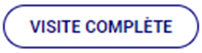
- Une partie de l’écran est mise en lumière et encadrée :
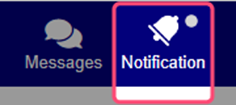
- Une information apparaît sur la partie de l’écran choisie :
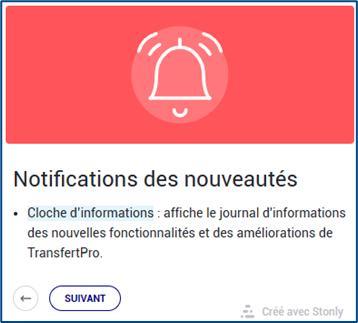
- Cliquer sur le bouton Suivant pour poursuivre la découverte :
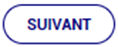
- Cliquer sur la flèche de retour pour revenir au point précédent :

Envoyer une question à TransfertPro à partir de Stonly
- Dans la liste des choix proposées, cliquer sur le bouton Support technique :
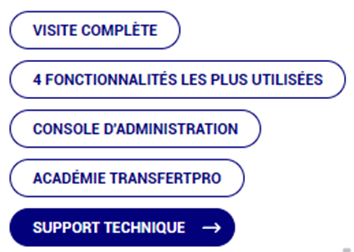
- Cliquer sur le bouton Posez votre question :

- Saisir son adresse de messagerie, le sujet de sa demande et la description de sa question :
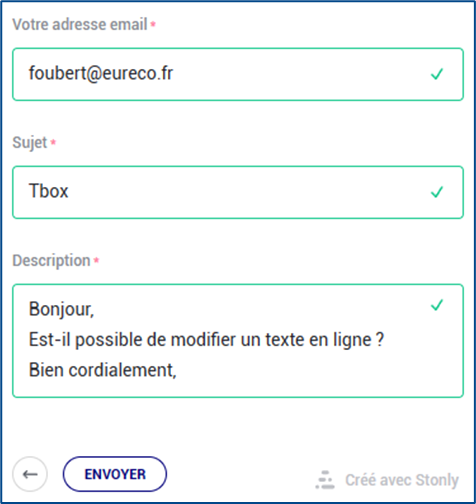
- Cliquer sur le bouton Envoyer, en bas :
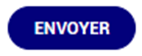
- Un message confirme l’envoi de la demande au SAV :
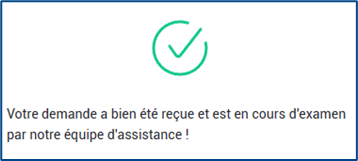
Fonctions complémentaires proposées dans TAdmin
Dans la console d’administration TAdmin, trois boutons proposent des options complémentaires :
Plein écran
- Cliquer sur le bouton plein écran pour agrandir la fenêtre de Stonly :

- Cliquer sur ce bouton pour désactiver le plein écran :

Signaler un problème
- Cliquer sur le bouton avec un drapeau pour signaler un problème :

- Décrire son problème et saisir son adresse de messagerie :
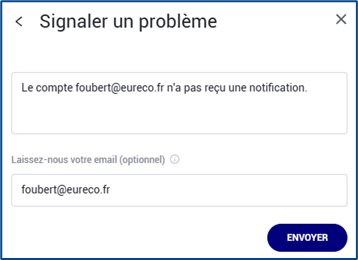
- Cliquer sur le bouton Envoyer :

- Un message signale que la demande est bien partie, cliquer sur le bouton Fermer :
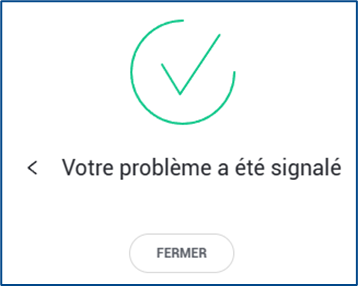
Changer de langue
- Cliquer sur le bouton Changer de langue :

- Cliquer sur la langue voulue, exemple Anglais :

- La langue choisie apparaîtra lors de la prochaine connexion à TransfertPro.



